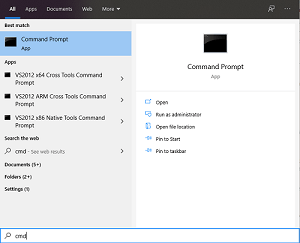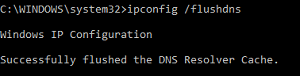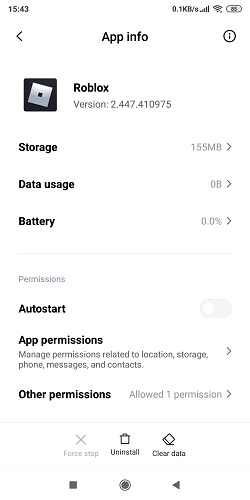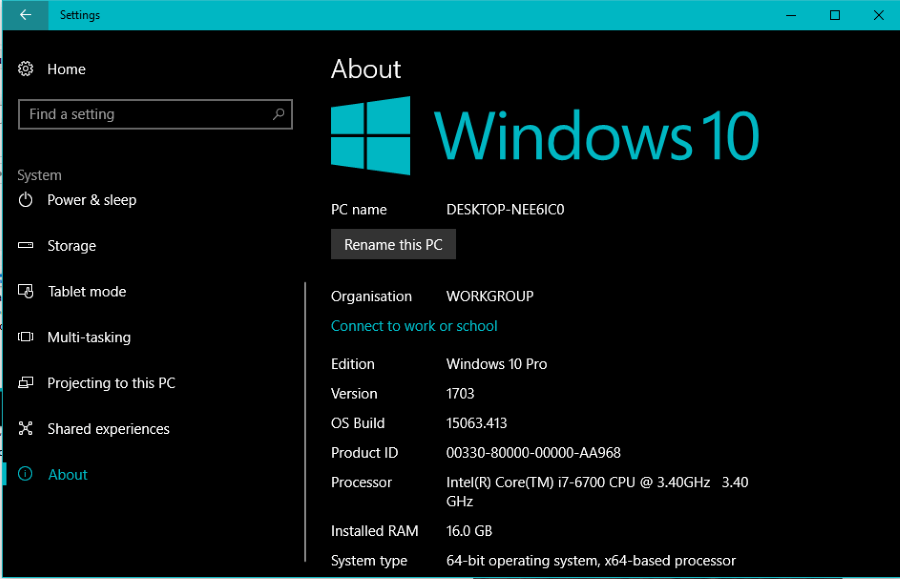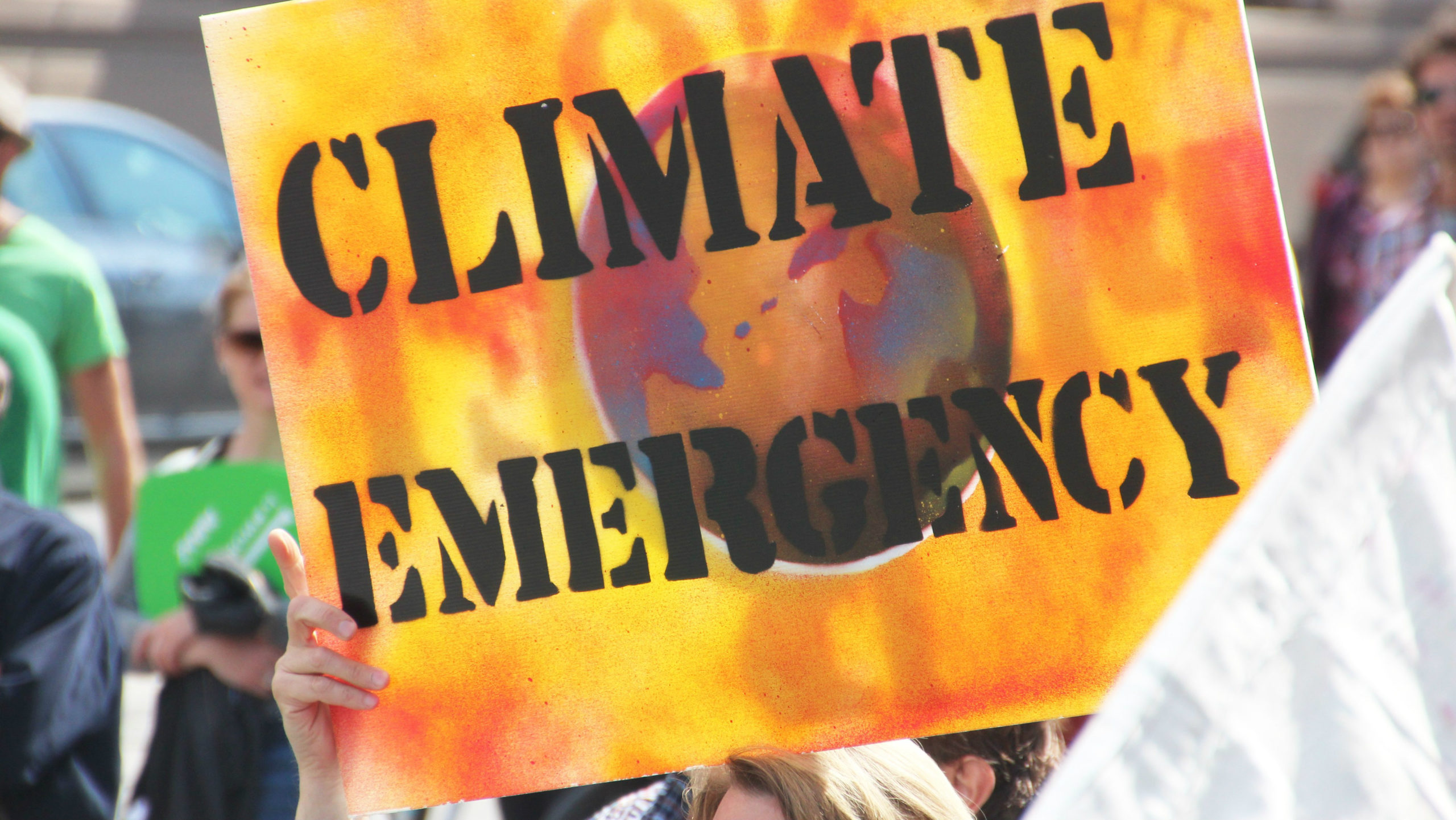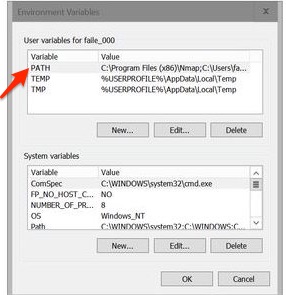Ein neues Spiel in Roblox zu erstellen ist nicht einfach, insbesondere wenn Sie immer wieder unspezifische Fehlermeldungen erhalten. Dies kann besonders frustrierend sein, da Fehler wie ein HTTP 400 verschiedene Ursachen haben können.

Glücklicherweise gibt es verschiedene Ansätze, um das Problem zu beheben. In diesem Artikel erfahren Sie alles, was Sie über die Behebung eines HTTP 400-Fehlers in Roblox wissen müssen.
Was verursacht HTTP 400-Fehler?
Einfach ausgedrückt, dieser Fehler wird angezeigt, wenn eine Anfrage von Ihrem Gerät an die Roblox-Server ungültig oder falsch wird. Es ist ein sehr unspezifisches Problem und kann an verschiedenen Orten auftauchen, z. B. im Spieleinventar oder wenn Sie versuchen, andere Benutzerprofile nachzuschlagen.
Die häufigsten Beispiele für diesen Fehler finden Sie auf Ihren Hauptseiten. Dies macht den Großteil der Plattform im Wesentlichen unzugänglich, was sehr frustrierend zu diagnostizieren sein kann.
Wenn dieser Fehler auftritt, sollten ein paar einfache Korrekturen ausreichen.
Zurücksetzen Ihrer Internetverbindung
Eine der ersten Korrekturen, die Sie ausprobieren sollten, ist das Zurücksetzen Ihrer Internetverbindung und einiger ihrer Optionen. Hier ist, was Sie tun müssen:
- Gehen Sie zu Ihrer Windows-Suchleiste, geben Sie „cmd“ ein, klicken Sie dann mit der rechten Maustaste auf das ausgewählte Programm und wählen Sie „Als Administrator ausführen“.
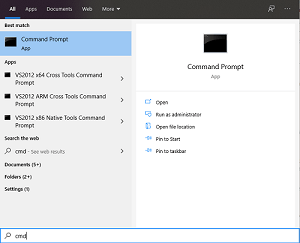
- Geben Sie in der Eingabeaufforderung den Befehl „ipconfig /flushdns“ ein.
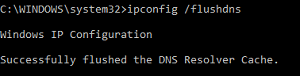
- Geben Sie anschließend „netsh int ip reset“ ein.
- Sobald dies abgeschlossen ist, starten Sie Ihren Computer neu.
Dies sollte Ihre Internetverbindung neu starten, was das Problem lösen sollte, wenn es an Ihrem Ende ist.
Cache und Cookies löschen
In einigen Fällen müssen der Cache Ihres Browsers (temporäre Dateien) und die Cookies möglicherweise gelöscht werden. Hier sind die Anweisungen, wie Sie dies in Google Chrome tun:
- Öffnen Sie die Registerkarte Einstellungen Ihres Browsers. Diese finden Sie, indem Sie auf die drei Punkte oben rechts in der Symbolleiste klicken.
- Gehen Sie in die Einstellungen und suchen Sie dann den Abschnitt Datenschutz und Sicherheit.
- Drücken Sie dort auf „Browserdaten löschen“.
- Wählen Sie auf der Registerkarte Erweitert Cookies und andere Websitedaten und Zwischengespeicherte Bilder und Dateien aus.
- Drücken Sie Daten löschen.
- Dadurch werden Sie von den meisten Websites abgemeldet, einschließlich Roblox. Denken Sie also an Ihre Passwörter.
Diese Schritte sind für die meisten anderen Browser ähnlich, einschließlich Mozilla Firefox, Microsoft Edge, Safari usw.
Nachdem Sie die obigen Schritte ausgeführt haben, starten Sie den Browser neu und prüfen Sie, ob das Problem behoben wurde.
Wenn Sie temporäre Dateien manuell löschen möchten, gehen Sie zu Ihrem Ordner für temporäre Dateien.
Roblox auf Ihrem Mobilgerät reparieren
Wenn Sie über ein mobiles Gerät (iOS, Android) auf Roblox zugreifen, gehen Sie wie folgt vor, um den Cache der App zu leeren:
- Gehe zu den Einstellungen.
- Öffnen Sie das Apps-Menü.
- Gehen Sie zu Apps verwalten.
- Suchen Sie in der Liste nach Roblox oder geben Sie es in die Suchleiste oben ein.
- Öffnen Sie die Roblox-App-Einstellungen.
- Klicken Sie unten rechts auf die Schaltfläche Daten löschen.
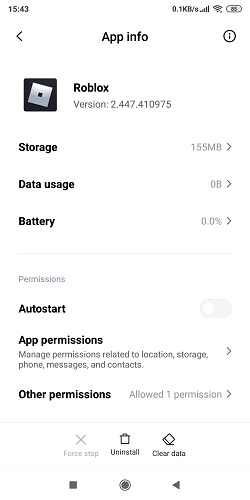
- Öffnen Sie Roblox, um zu sehen, ob das Problem behoben wurde.
Überprüfen Sie Ihre Firewall und Ihren Virenschutz
In einigen Fällen kann Ihre Firewall und/oder Antivirus-Software Roblox daran hindern, Anfragen zu stellen. Gehen Sie zu Ihren Firewall- und Antivirus-Einstellungen und stellen Sie sicher, dass sie Roblox nicht blockieren.
Alternativ können Sie Ihre Firewall oder Ihren Antivirus deaktivieren und prüfen, ob die Fehlermeldung verschwindet.
Notiz: Es wird nicht empfohlen, Ihre Antivirensoftware für längere Zeit deaktiviert zu lassen.
Überprüfen Sie Ihre Installation
Wenn alles andere fehlschlägt, müssen Sie Roblox möglicherweise neu installieren. Dies kann zeitaufwändig sein, kann aber die Probleme lösen, die Sie haben. Eine Neuinstallation ist der beste Weg, um sicherzustellen, dass die Probleme, die Sie erhalten, nicht von Ihrem Gerät stammen.
Auf Serverwartung prüfen
Manchmal liegt das Problem möglicherweise nicht bei Ihnen. Wenn bei den Roblox-Servern Probleme oder Ausfallzeiten auftreten, bleibt nur die verbleibende Option, zu warten, bis der Dienst wieder verfügbar ist und Sie weiterspielen können.
Wenn Sie überprüfen möchten, ob Roblox nicht verfügbar ist, folgen Sie den sozialen Medien für wichtige Updates auf Plattformen wie Facebook und Twitter.
Andere häufige Fehler bei Roblox
Abgesehen von HTTP 400 gibt es einige weitere häufige Fehler, die Sie möglicherweise sehen:
403 Zugriff verweigert
Dieser Fehler tritt meistens auf, wenn Sie versuchen, eine Seite anzuzeigen, für die Sie keine Berechtigungen haben, z. B. Verwaltungssteuerelemente. Normalerweise bedeutet dies, dass Sie sich an einem Ort befinden, an dem Sie nicht sein sollten, und die einzige Option darin besteht, zurückzukehren.

404 Seite nicht gefunden
Dieser Fehler wird immer angezeigt, wenn Sie versuchen, auf die Profilseite eines Kontos zuzugreifen, das nicht mehr existiert oder inzwischen entfernt wurde.
Manchmal kann es auch passieren, dass Sie die URL falsch eingefügt haben, also überprüfen Sie, ob Sie auf der richtigen Seite sind.
500 Interner Serverfehler
Dieser Fehler bedeutet, dass mit dem Server, der Ihre Antwort verarbeitet, etwas nicht stimmt. Dies kann bedeuten, dass eine Ausfallzeit vorliegt oder etwas mit Ihren Einstellungen nicht stimmt.
Wenn dieser Fehler weiterhin auftritt, wenden Sie sich bitte an den Kundendienst.
503 Dienst nicht verfügbar / Schlechte Anfrage
Dies kann passieren, wenn ein unerwarteter Serverausfall auftritt. Sie können die sozialen Konten von Roblox auf Wartungsarbeiten oder Ausfälle überprüfen.
504 Diese Seite funktioniert nicht
Browser zeigen diesen Fehler normalerweise an, wenn ein Problem mit der Verbindung zwischen Ihnen und dem Server auftritt. Manchmal kann das Zurücksetzen Ihrer Internetverbindung das Problem lösen. In anderen Fällen kann es an einem Ausfall liegen.
Lass uns wissen
Wenn Sie die oben beschriebenen Schritte befolgt haben, sollten Sie in der Lage sein, Ihre Probleme zu beheben und Roblox wie gewohnt weiter zu verwenden. Es ist ein großartiges Spiel und es wäre schade, wenn Ihre Erfahrung durch anhaltende Fehlermeldungen ruiniert würde.
Haben Sie diese Fehlermeldung schon einmal erlebt? Wie haben Sie es geschafft, es zu beheben? Hinterlassen Sie einen Kommentar im folgenden Abschnitt und teilen Sie uns mit, welche Lösung für Sie funktioniert hat!